Vous déménagez et la demeure actuelle que vous quittez est équipée d’appareils intelligents Sinopé? Si vous avez choisi de laisser vos thermostats, interrupteurs et autres appareils intelligents aux nouveaux propriétaires, voici ce que nous vous recommandons de faire avant de partir.
1. Informez-en les nouveaux propriétaires
Afin que les nouveaux propriétaires puissent eux aussi bénéficier du plein potentiel des appareils intelligents installés dans leur nouvelle demeure, ils doivent en être informés.
Pour vous simplifier la vie, téléchargez et imprimez ce document d’une page qui vous permet d’indiquer les appareils intelligents se trouvant dans la maison.
Assurez-vous de laisser ce document dans un endroit visible pour le prochain utilisateur, comme sur un comptoir de cuisine.
☝️ Astuce si vous connaissez le prochain propriétaire
Si vous connaissez le prochain propriétaire et que vous désirez lui léguer l’ensemble des produits et la configuration de votre compte, vous pouvez tout simplement substituer votre adresse courriel enregistrée au compte par la sienne.
Pour ce faire, connectez-vous à votre compte Neviweb et appuyez sur le menu situé en bas à droite.
Appuyez sur Paramètres du compte.
Dans la section Gestion du courriel du compte, remplacez le courriel existant par celui du prochain propriétaire.
Choisissez un mot de passe qui pourra être changé lors de la première utilisation du nouvel utilisateur.
Enregistrez.
2. Retirez les appareils de votre compte
Que vous utilisiez des appareils Wi-Fi, Zigbee ou Mi-Wi, il est préférable de les retirer de votre compte Neviweb pour éviter d’avoir des appareils fantômes qui pollueront l’emplacement que vous quittez.
En effet, si vous ne retirez pas les appareils de votre compte Neviweb et qu’ils sont réinitialisés par les nouveaux propriétaires, ces derniers demeureront en surbrillance dans votre compte, mais ne pourront plus être contrôlés à distance par vous. Aussi bien faire le ménage de votre appli avant de quitter les lieux!

Voici comment faire :
- Je possède des appareils Wi-Fi
Ainsi, les appareils disparaîtront de votre compte et pourront être connectés au compte du prochain utilisateur.
- Je possède des appareils Zigbee ou Mi-Wi et je laisse la passerelle au prochain propriétaire
Si la maison que vous quittez est équipée d’appareils Zigbee ou Mi-Wi et que vous laissez la passerelle au prochain propriétaire, il vous suffit de supprimer la passerelle de votre compte.
Pour y arriver, rendez-vous dans les paramètres de la passerelle, puis appuyez sur «Supprimer».
La passerelle, ainsi que tous les appareils qui y sont liés, disparaîtront de votre compte. Ils demeureront tout de même liés entre eux et les programmations effectuées demeureront actives, car celles-ci sont enregistrées localement dans la passerelle.
Si vous souhaitez également supprimer les programmations, on vous montre comment ci-dessous.
- Je possède des appareils Zigbee ou Mi-Wi et je conserve ma passerelle
Si la maison que vous quittez est équipée d’appareils Zigbee ou Mi-Wi et que vous préférez conserver votre passerelle, il vous suffit de la réinitialiser.
Pour réinitialiser votre passerelle, appuyez sur le bouton Wi-Fi de la passerelle pendant 15 secondes, jusqu’à ce que le témoin lumineux clignote. Vous pourrez ensuite la débrancher et la réutiliser dans votre nouvelle demeure. N’oubliez pas de conserver le câble d’alimentation ainsi que le câble Ethernet de cette dernière!
- Je possède un système Sedna et je laisse mes détecteurs de fuites d’eau
Pour y arriver, rendez-vous dans la paramètres de la valve, puis appuyez sur « Supprimer ».
Ainsi, la valve sera retirée de votre compte, mais le système composé de la valve et des détecteurs demeurera pleinement fonctionnel pour le prochain propriétaire.
- Je possède un système Sedna, mais je conserve mes détecteurs de fuites d’eau
Pour réinitialiser vos détecteurs, retirez le couvercle de chacun d’eux et appuyez sur l’unique bouton pendant 15 secondes, jusqu’à ce que le témoin lumineux clignote.
3. Réinitialiser les appareils pour effacer leur programmation
Les appareils intelligents Sinopé ont cette particularité d’enregistrer les consignes et paramètres localement afin que vous ne dépendiez pas de l’infonuagique (cloud).
Cela permet aux appareils Sinopé de fonctionner à la perfection en tout temps, même lors d’une panne d’Internet.
Or, si vous désirez effacer tous les paramètres et programmations, il vous faudra les réinitialiser. Cette étape est facultative au bon fonctionnement des appareils intelligents.
Pour réinitialiser la connexion d’un thermostat : appuyez simultanément sur les deux boutons pendant 10 secondes. Le symbole RF disparaîtra de l’écran.
Pour réinitialiser la connexion d’un interrupteur ou d’un gradateur : appuyez simultanément sur les deux boutons pendant 10 secondes ou jusqu'à ce que le témoin lumineux sur le produit (DEL) clignote en rouge.
Pour réinitialiser la connexion d’un contrôleur de charge : appuyez simultanément sur le bouton RF et le bouton principal pendant 10 secondes ou jusqu'à ce que le témoin lumineux sur le produit clignote s'allume en mauve/violet.
Pour réinitialiser vos détecteurs : retirez le couvercle de chacun d’eux et appuyez sur l’unique bouton pendant 15 secondes, jusqu’à ce que le témoin lumineux clignote.
Pour réinitialiser la valve Sedna, suivez ces étapes simples.
La conclusion
Les appareils Sinopé sont pensés et conçus pour durer. En outre, comme vous le savez, ils permettent de réaliser de belles économies d’énergie, d’améliorer le confort et de protéger contre les dégâts d’eau. En transmettant les informations au prochain propriétaire, vous lui permettez de bénéficier de tous les avantages des produits Sinopé qui peuvent ainsi déployer leur plein potentiel pour les décennies à venir.
Merci et bon déménagement!
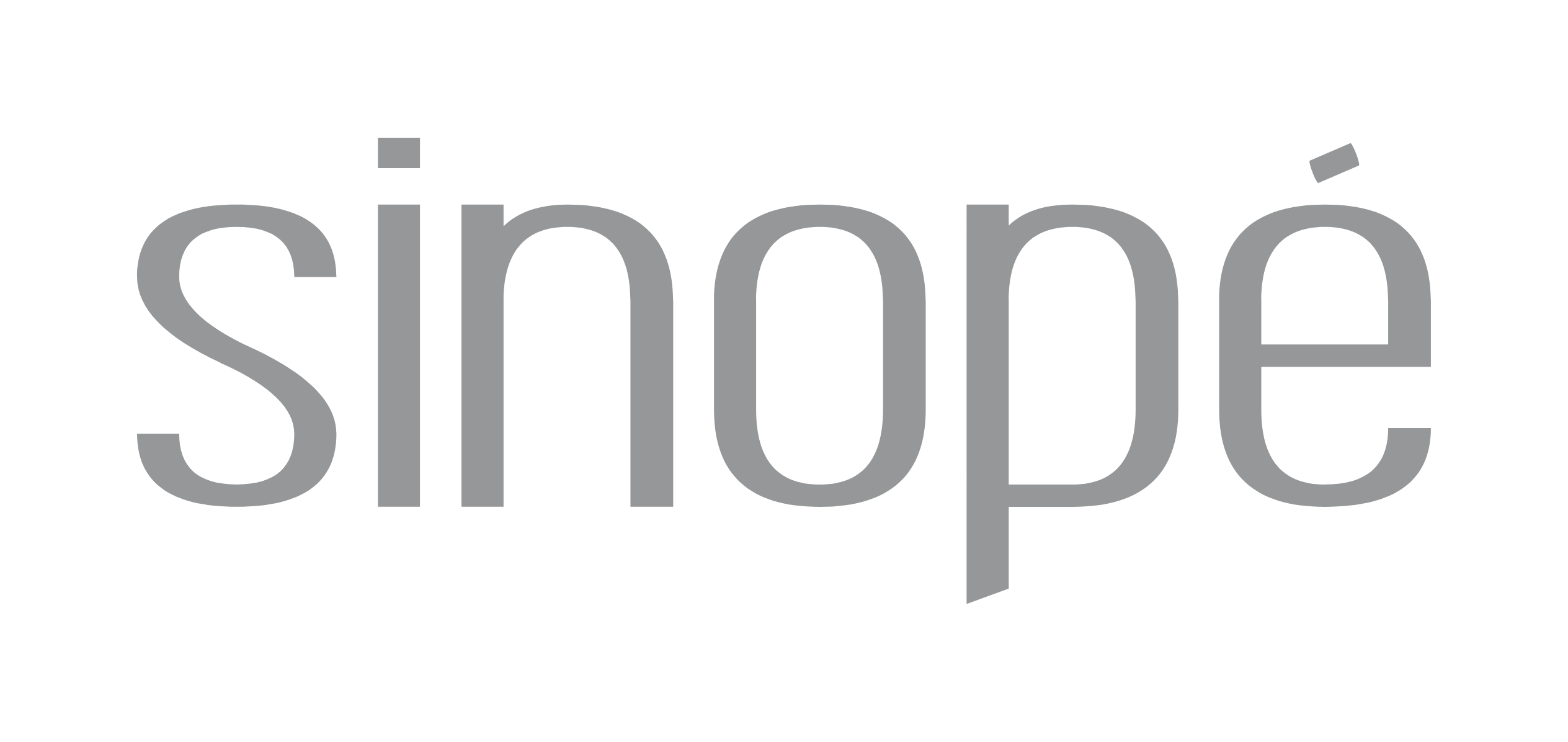

Partager:
Entrevue avec M. Francis Nadeau, copropriétaire Jardins Duplessis Phase III
Éco Sinopé génère des économies records